Cómo crear una memoria USB con Android x86
Con Androide es posible revivir nuestra vieja PC en una tableta. Para hacer esto necesitas uno Memoria USB con Android x86 por unos euros.
Android es, de hecho, un buen término medio entre un sistema Ventanas y un sistema GNU / Linux.

La existencia del proyecto de portabilidad de Android a procesadores x86 le permite iniciar el sistema operativo del robot en nuestras PC, incluso desde una llave USB.
Usar un pendrive de arranque con Android en una PC es una idea de Proyecto Keepod. Los pendrives Keepod, que cuestan 5 euros, contienen el sistema operativo Android listo para usar, con las aplicaciones más útiles ya instaladas y preconfiguradas. 
La compra de un pendrive Keepod incluye el envío de otro pendrive a países del tercer mundo, permitiendo a los habitantes de países menos desarrollados acceder a las tecnologías de la información.
Pero si quisiéramos crear uno nosotros mismos Memoria USB con Android x86? Veamos cómo se hace.
Cómo crear una memoria USB con Android x86
Para empezar, es necesario descargar la imagen de DVD de Android, compilado para procesadores x86. El sitio es www.android-x86.org/download. En la página que se abre, elegimos entre las muchas versiones publicadas, la más reciente, la 4.4-RC2 haciendo clic en el enlace Vista.
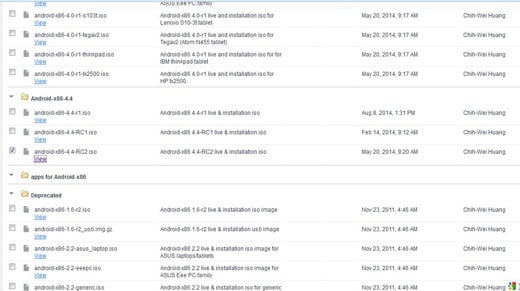
Entonces tienes que descargar Unetbootin. Una vez iniciado, el software nos permite escriba la ISO de Android en el pendrive USB conectado a la computadora. Seleccionamos la imagen del disco descargada en el paso 1, configuramos la unidad del pendrive y hacemos clic en OK. Esperamos la finalización del procedimiento.
Insertamos el pendrive en el puerto USB del ordenador que queremos iniciar con Android y lo encendemos. Para arrancar desde USB, debe presionar en el teclado de su computadora ESC, o F2, F10, F11 o F12 (depende del BIOS instalado en la PC). Una vez que encuentre el botón correcto, aparecerá una pantalla que sugiere las opciones de inicio de Android, elijamos el primero: Vivir CD.
Es posible que el sistema tarde algún tiempo en cargar la pantalla de configuración inicial. La primera configuración a elegir es lenguaje del sistema. Después de elegir el idioma inglés continuamos presionando la flecha.
Creemos una cuenta de Google, como lo requieren todos los dispositivos Android. Si no tenemos uno, haga clic en No, un procedimiento automático nos guiará para registrar la cuenta de Google. Pero si tenemos uno y hacemos clic en sí, tendremos que especificar nombre de usuario y contraseña. El sufijo @ gmail.com se agrega automáticamente.
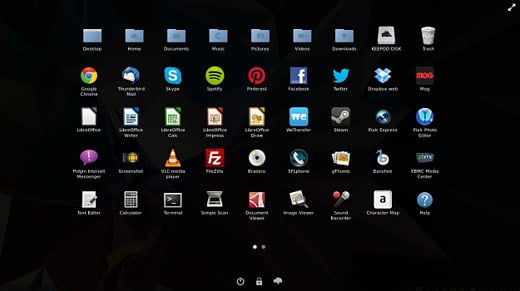
Luego de configurar la hora actual en nuestro país, se inicia un sistema Android, que se presentará con un menú de aplicación que contiene el aplicación instalado. Al principio, aparecerán algunas ventanas emergentes para ayudarnos a comprender cómo funciona el sistema y dónde están las cosas útiles.
Las aplicaciones preinstaladas no son muchas por lo que si queremos instalar otras las podemos encontrar o en el Tienda de juegos o buscar archivos APK (por supuesto, deben ejecutarse en un sistema x86).
Las aplicaciones multiplataforma que necesariamente deberán instalarse son:
- Tienda de juegos (el mercado de Google para la instalación de nuevas aplicaciones);
- Conducir (almacenamiento en línea y suite ofimática);
- Habitación (para el uso de la cámara web), Maps (navegador de carretera basado en Google Maps);
- Ajustes (panel de control para configurar cualquier cosa, incluida la configuración de la red Wi-Fi).
Si quieres seguir las publicaciones de www.informarea.it puedes suscribirte a su RSS Feed.
